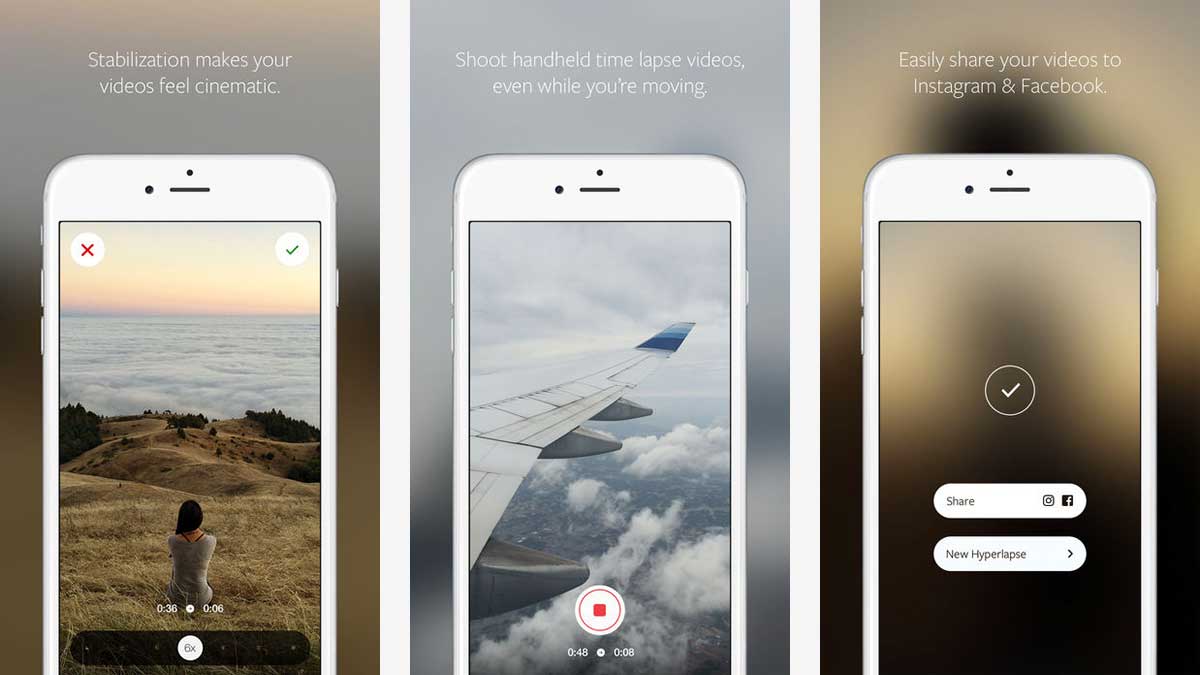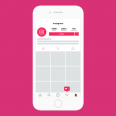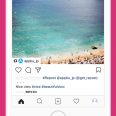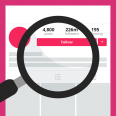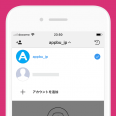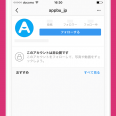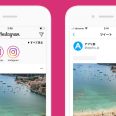インスタグラムで、iOS8の標準機能にもなった話題のタイムラプス動画を、超簡単に、映画のようなクオリティで作成する方法をご紹介いたします。
そもそもタイムラプス動画って?
動画をコマ撮りして、長い時間撮影した映像を、短時間で”倍速モード”で再生するような感覚で見せる動画のことです。※詳しくは、この後ご紹介する動画をご確認ください。
Hyperlapse を使えば、とっても簡単
自分にもうまく撮影できるの? 難しんじゃないの?と思っているあなたでも、このアプリを使えば、超簡単に、映画ようなクオリティでタイムラプス動画を作成することができます。そのアプリとはインスタグラムの公式アプリ「Hyperlapse」。
ちなみにこのアプリ、設計思想は”とにかくシンプル(We designed Hyperlapse to be as simple as possible.)”。どのくらいシンプルかというと、、、
使い方と合わせてご紹介いたします。
1.まずは Hyperlapse アプリをダウンロードしましょう。
iOS Hyperlapse from Instagram
Instagram, Inc.
無料
2.アプリを起動すると、ナイスな音楽とともに、はじめのナビゲーション画面が表示されます。※以下は、iPhone アプリの画面です。現在は一部デザインが更新されていますが、基本画面や操作は同じです。
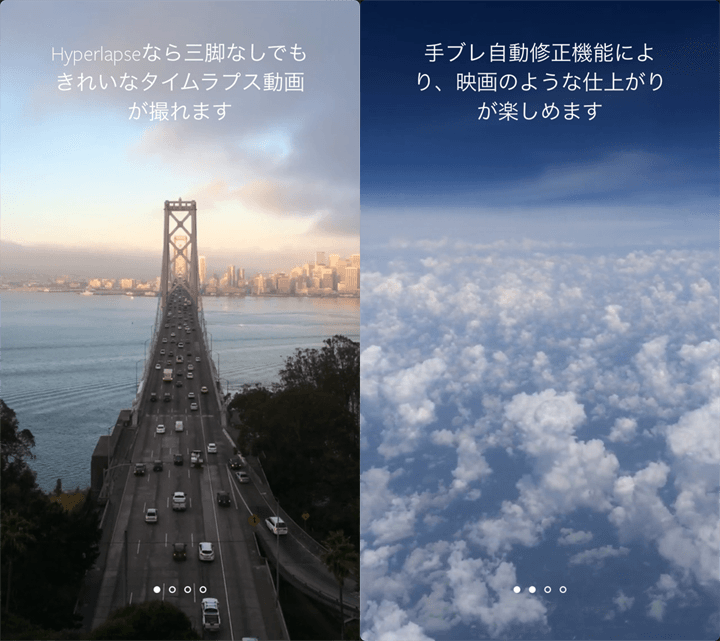
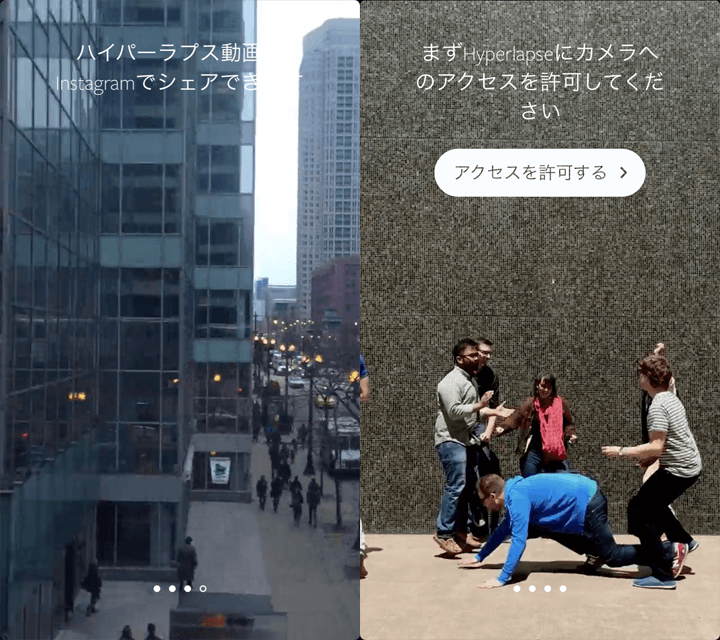
3.最後の画面にある(カメラへの)「アクセスを許可する」ボタンをタップします。※アクセスを許可していない場合は、「設定」>「プライバシー」>「カメラ」より、設定を行ってください。
4.これで設定完了。動画モードに切り替わり、すぐに撮影が可能です。(画面下部のボタンをタップ)
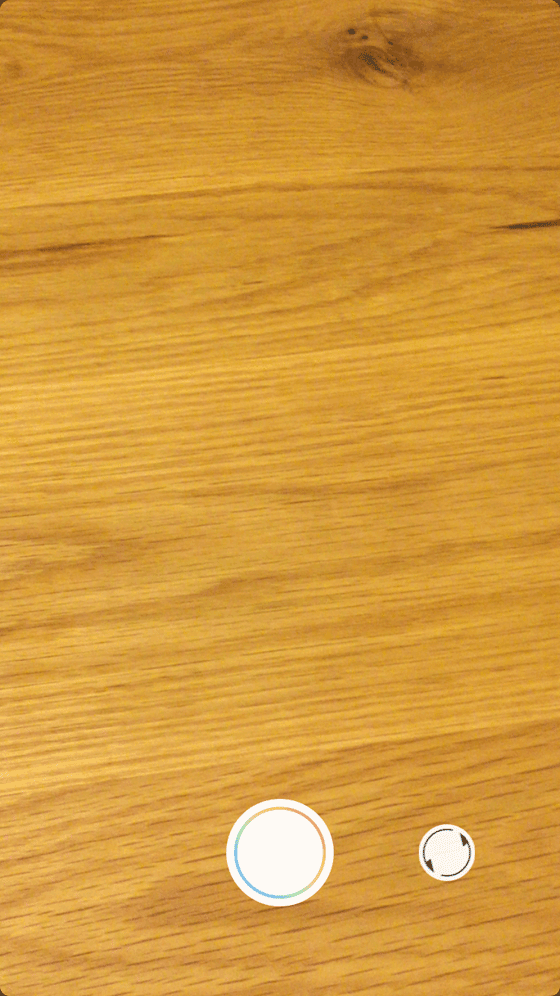

5.再びボタンをタップすれば、停止。
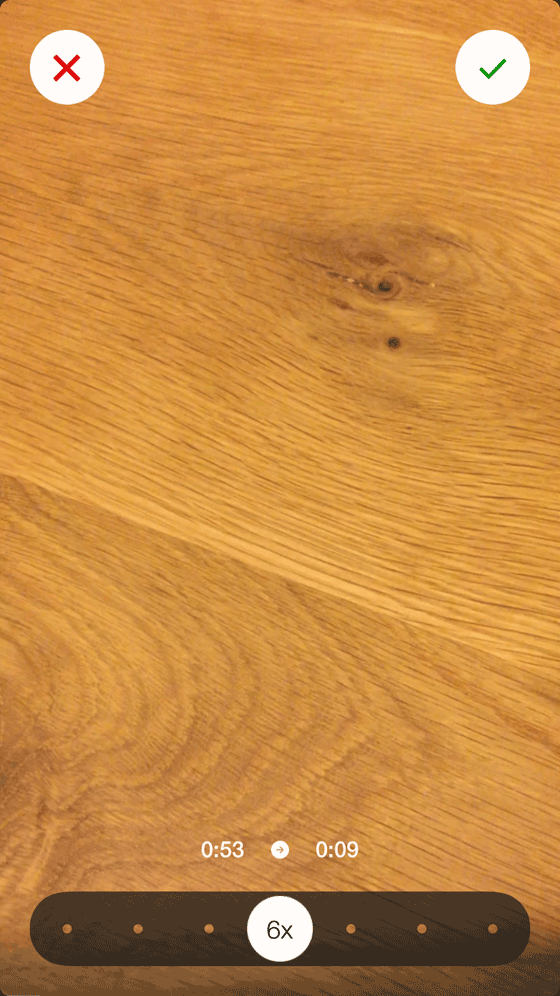
6.この時、画面下部のスライダーを左右に動かすと、動画再生速度を変更することができます。デフォルトでは6倍速になっています。60秒の動画が、(1/6の)10秒のハイパーラプス動画になるという意味です。1x(1倍速)から、12x(12倍速)まで、スライダーを動かすだけで、簡単に再生速度を変更することができます。
7.右上のチェックマークボタンをタップして完了!とっても簡単ですね♪
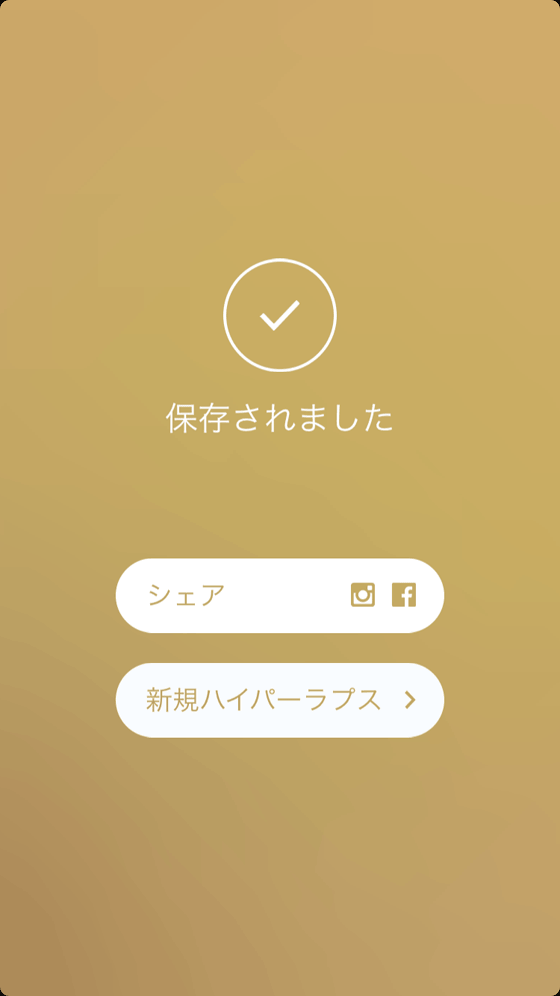
どういった映像に仕上がるのかは、次の動画をご確認ください。
- アプリを起動して
- ボタンをタップして撮影
- ボタンをタップして停止
- チェックマークボタンをタップ
だけで、あっという間に、手ブレ補正された映画のようなハイパーラプス動画を作ることができるんです。
インスタグラムにシェア
さらに、作成したハイパーラプス動画は、簡単に、インスタグラムのストーリーズへの追加や、フィードへの投稿(シェア)、あるいは Facebook にシェアすることができます。
1.先ほどの完了画面にあるシェアボタンをタップして、インスタグラムを選択します。
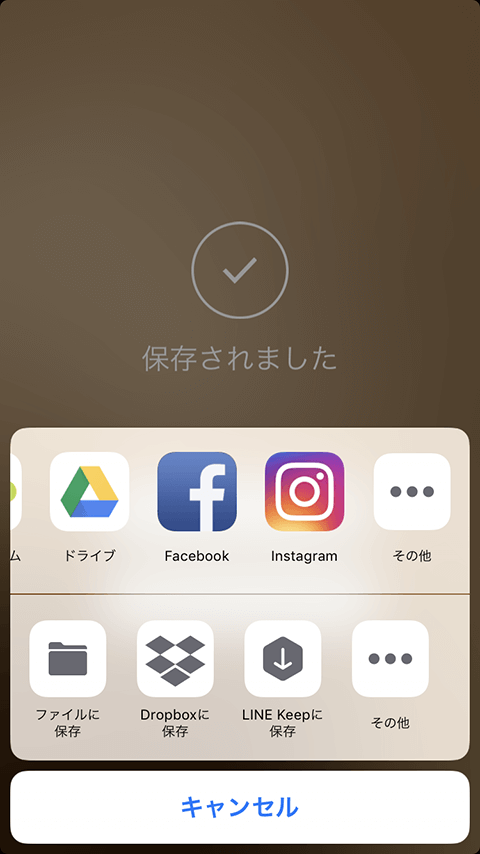
2.ストーリーズに追加するか、フィードをタップします。
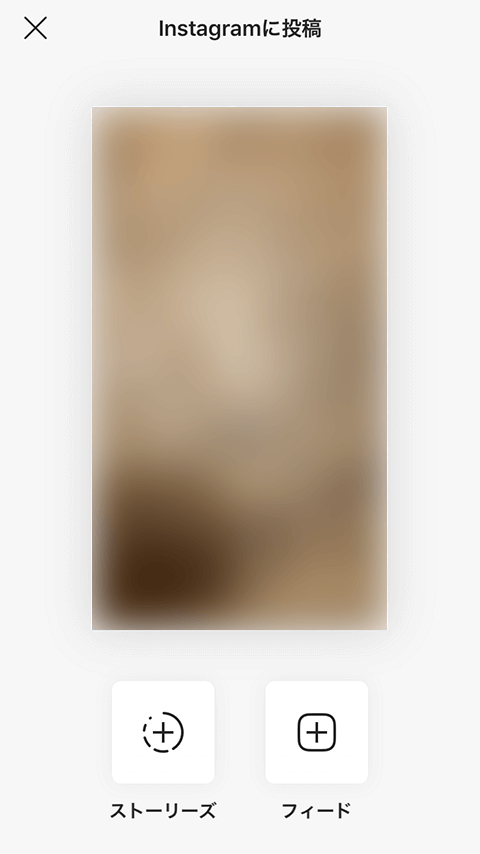
3.フィードをタップした後は、通常の動画と同じようにフィルタやハッシュタグなどをつけて、シェアボタンをタップすれば、シェア完了です。
Hyperlapse の特徴
このように、とっても簡単にタイムラプス動画を作成することができる Hyperlapse アプリですが、その他にもこのような特徴があります。
- 手ブレ自動補正により、スムーズな映画のようなクオリティの動画を作ることができる。
- 事前のアカウント登録が不要。
- 最長45分の動画の撮影が可能。
- カメラロールに保存されるので、他のサービスでも利用可能。
そして、なんと言っても最大の特徴は、
圧倒的にシンプル!
まとめ
誰でも簡単に、映画のようなクオリティのタイムラプス動画が作成できるアプリ Hyperlapse、是非試してみてはいかがでしょうか? インスタグラムの理念通り、圧倒的にシンプルな設計で、要素やボタンも分かりやすく、とても満足感の高いアプリです。
そういえば、Hyperlapse のホームページも、、、
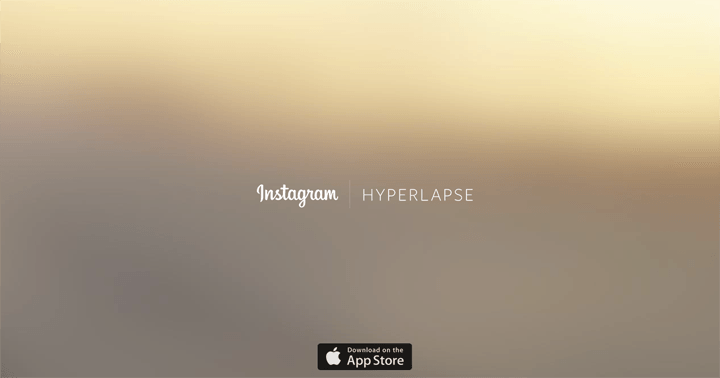
圧倒的なシンプル設計でした。。。